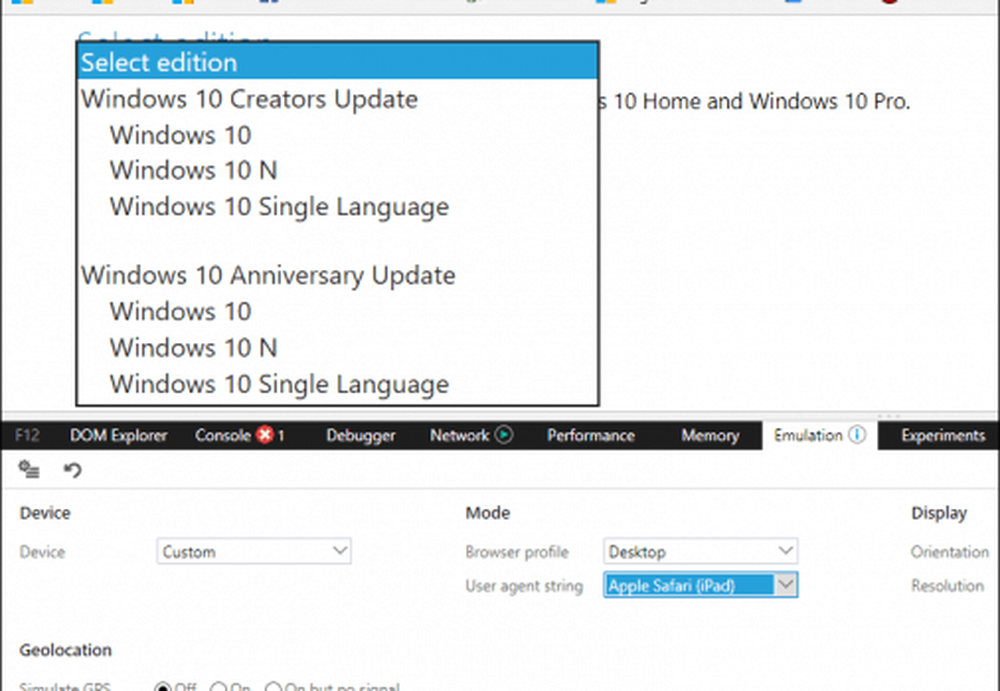Comment changer la chaîne de l'agent utilisateur dans Microsoft Edge, Chrome, Firefox, Opera, Internet Explorer ou Safari

Certains éléments d'une page Web que vous trouverez dans un navigateur de bureau ne sont pas toujours présents dans une version mobile; que ce soit pour faciliter la navigation; ou pour vous assurer que la page se charge correctement sur le périphérique. Une fonctionnalité des navigateurs Web appelée chaîne d'agent d'utilisateur rend cela possible. Les développeurs Web utilisent cette fonctionnalité dans leurs navigateurs Web pour tester l'apparence et le fonctionnement de leurs sites Web sur différentes plates-formes sans posséder réellement ce périphérique. Cela peut également être utile pour les utilisateurs finaux qui pourraient avoir besoin d'accéder à un site Web non pris en charge par leur navigateur Web. Dans cet article, nous vous montrons comment.
Modification de la chaîne de l'agent d'utilisateur dans les navigateurs Web sous Windows 10, macOS ou Linux
Microsoft Edge et Internet Explorer
Vous pouvez accéder aux outils de développement dans Edge de plusieurs manières. Le moyen le plus rapide consiste à appuyer sur la touche F12 de votre clavier. Vous pouvez également utiliser le menu Plus d'actions (…)> Outils de développement F12..
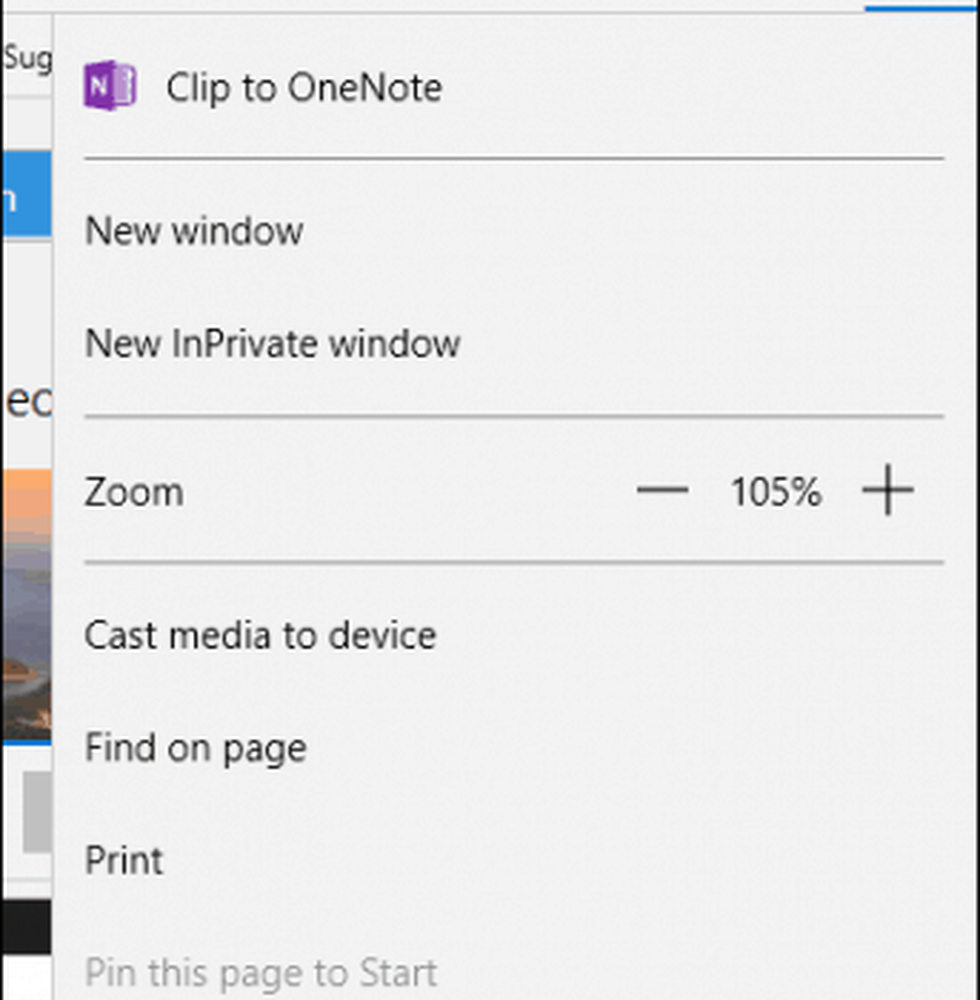
Sélectionnez le Émulation onglet puis cliquez dans le Chaîne d'agent utilisateur zone de liste.

Choisissez un navigateur Web approprié dans lequel vous souhaitez tester. Edge et Internet Explorer prennent en charge une variété de modes, notamment Opera, Safari, Firefox et Chrome. Lorsque cette option est sélectionnée, la page que vous consultez est actualisée en temps réel, ce qui vous permet de voir comment elle se comporte dans ce navigateur Web..

Google Chrome et Opera
Dans Chrome, vous pouvez ouvrir rapidement les outils de développement en appuyant sur Contrôle + Maj + i. Si vous voulez le faire depuis le menu, cliquez sur le bouton Personnaliser et contrôler menu situé dans le coin en haut à droite… .
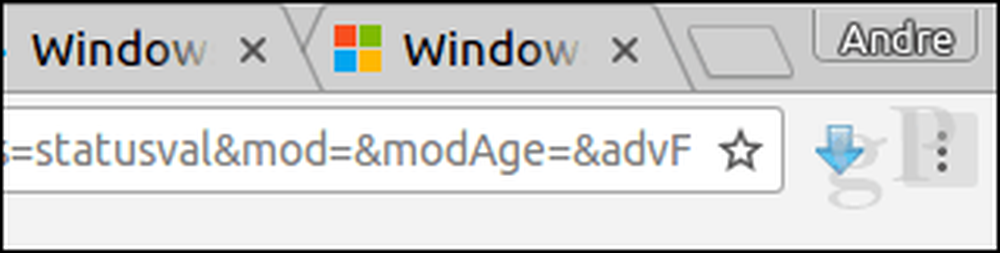
… Puis cliquez sur Plus d'outils> Outils de développement.

Au bas de la fenêtre, cliquez sur le menu elliptique vertical, puis sur Conditions du réseau.
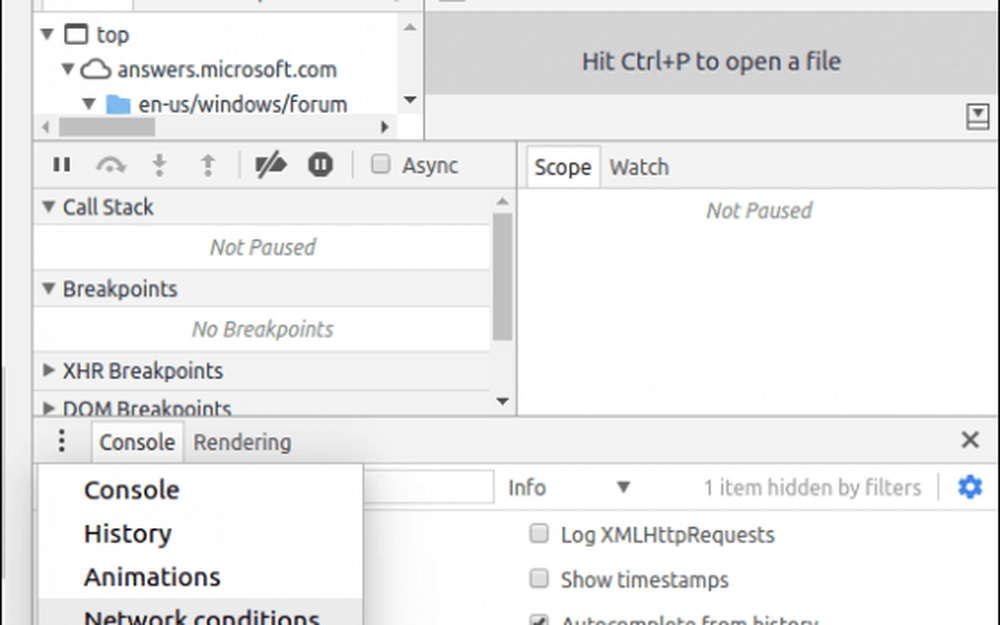
Sélectionnez l'onglet conditions réseau puis décochez sélectionner automatiquement.

Cliquez dans le Douane zone de liste puis choisissez le mode de navigateur souhaité.
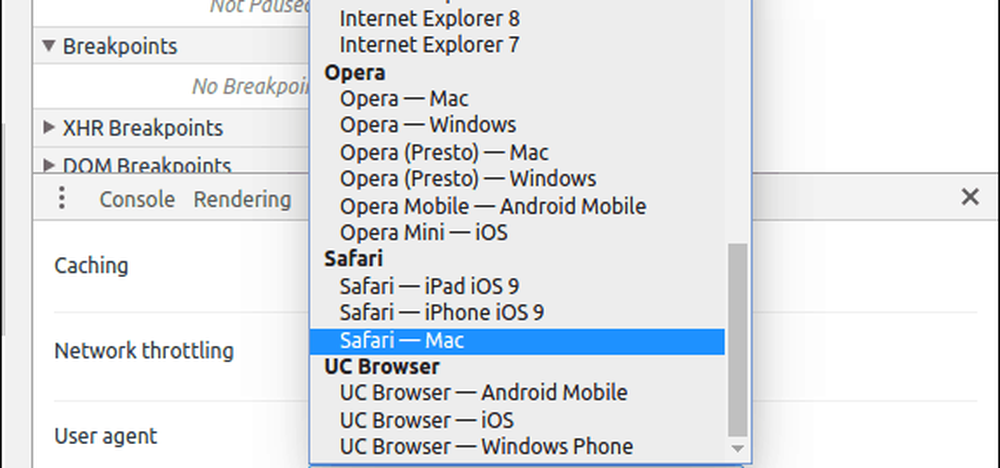
Les outils de développement d'Opera sont basés sur Chrome, mais y accéder est un peu plus facile. Cliquez sur Afficher> Afficher le menu Développeur. Cliquez sur le menu déroulant Développeur, puis sur Outils de développement..
Mozilla Firefox
Contrairement à Chrome, Opera, Edge et IE, Firefox ne dispose pas d'un moyen convivial permettant de basculer rapidement la chaîne de l'agent utilisateur. Vous devez entrer le à propos de: config paramètres puis modifier le agent utilisateur chaîne manuellement. Si vous modifiez manuellement la configuration, je vous recommande d’utiliser un complément rapide et facile. Rendez-vous sur le site Web des modules complémentaires pour Firefox, puis recherchez la chaîne de l'agent utilisateur..

Il existe de nombreux modules complémentaires pour Firefox qui vous permettent de modifier la chaîne de l'agent utilisateur, mais j'ai trouvé Sélecteur d'agent utilisateur d'être le plus largement accepté avec beaucoup de bonnes critiques. Il existe des modules complémentaires portant des noms similaires. Recherchez la version avec l'icône représentant un globe et un canal de communication connecté. Cliquez sur Ajouter à Firefox.
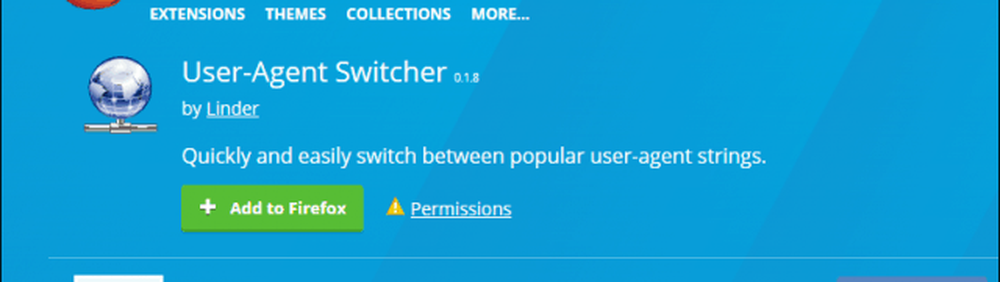
Cliquez sur Ajouter.
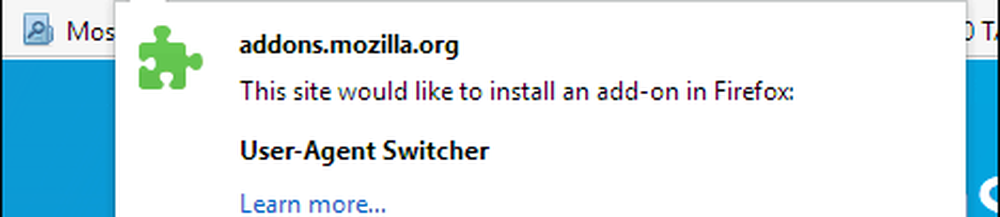
Cliquez sur l'icône Chaîne d'agent d'utilisateur dans le menu des add-ons. Choisissez le navigateur Web du bureau et la plate-forme du système d'exploitation pour afficher le site Web souhaité. C'est tout ce qu'on peut en dire.
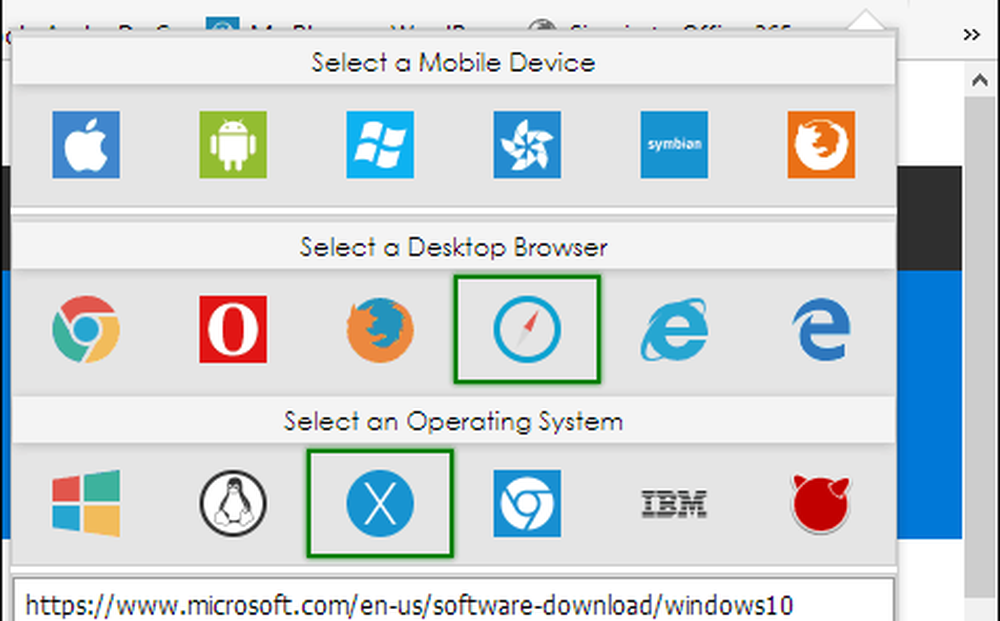
Safari sur macOS
Dans Safari sous macOS, vous devez d'abord activer le menu Développer. Pour ce faire, ouvrez le menu Safari> Préférences> onglet Avancé. Au bas de la fenêtre, cochez la case Afficher le menu de développement dans la barre de menu.
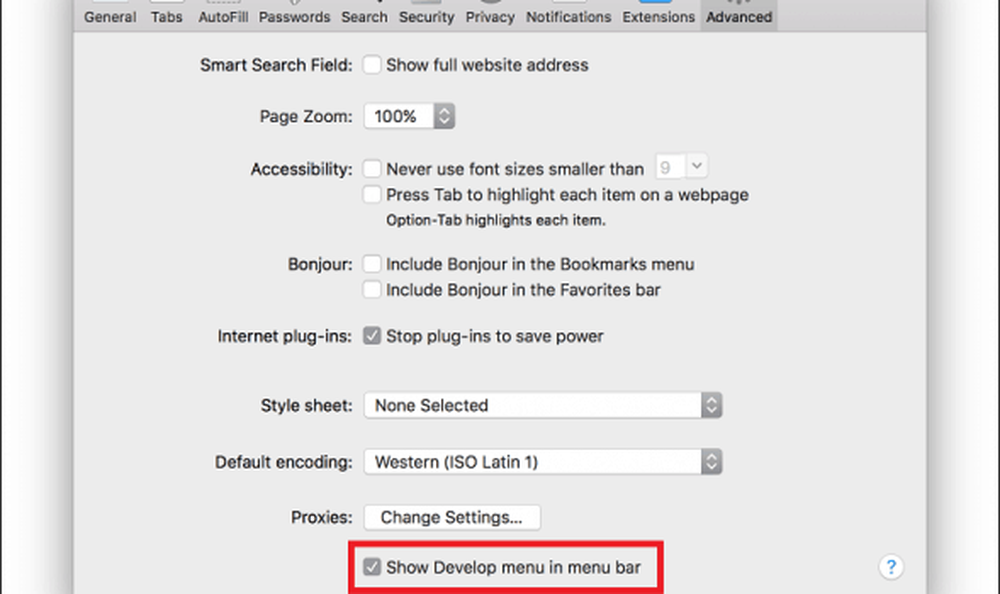
Cliquez sur Develop> User Agent, puis choisissez le navigateur Web souhaité..
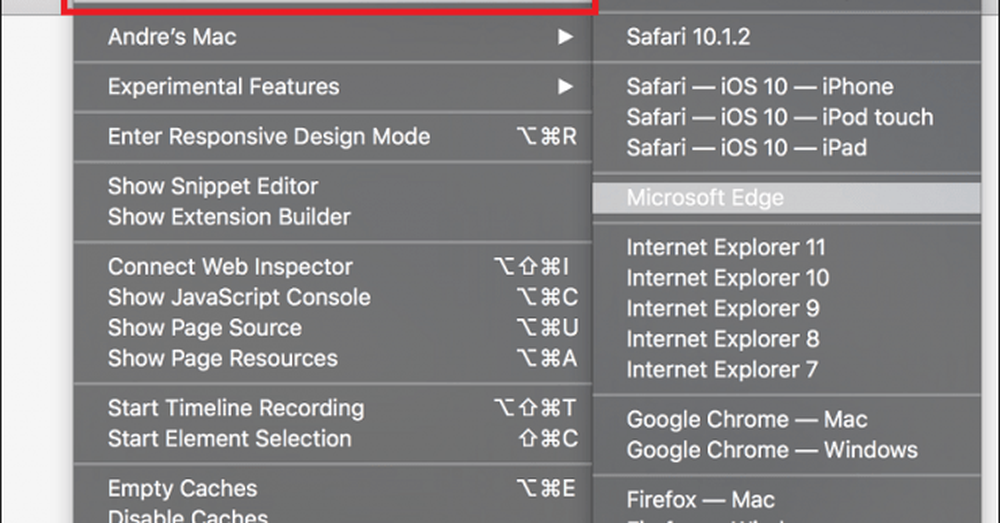
Conclusion
Vous pouvez donc changer ou modifier la chaîne de l'agent d'utilisateur de votre navigateur Web. Ce n'est pas uniquement pour les développeurs, cela peut s'avérer utile pour les scénarios dans lesquels un contenu spécifique est masqué et normalement disponible sur une autre plate-forme. Par exemple, si vous souhaitez télécharger des fichiers ISO directement à partir de la page de téléchargement de logiciel de Microsoft sous Windows, Microsoft exige que vous utilisiez l'outil de création de média. Mais la modification de la chaîne de l'agent utilisateur vous permettra de télécharger l'image ISO directement si la page détecte une autre plate-forme telle que Linux ou macOS..